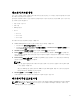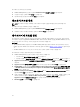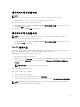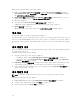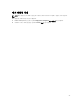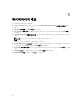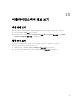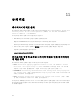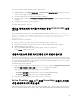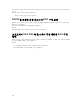Users Guide
WinPE 이미지를 업데이트하려면 다음과 같이 하십시오.
1.
DLCI
콘솔에서
WinPE Update(WinPE
업데이트
)
를
선택하고
Image Source(
이미지
소스
)
아래에서
Custom WinPE Image Path(사용자 지정 WinPE 이미지 경로)를 위해 WinPE 이미지 경로를 제공합니다
(예: \\DLCI IG Share\WIM\boot.wim).
2. DTK Path(DTK 경로) 아래에서 DTK Drivers Path(DTK 드라이버 경로)에 대해 Dell 배포 도구 키트 드라
이버에 대한 위치를 입력합니다. 예:\\DLCI IG Share\DTK\DTK501.
3. ISO 이름을 제공합니다.
4. 작업 목록을 보려면 Go to the Job List(작업 목록으로 가기)를 선택합니다.
각 Windows 사전 설치 환경(WinPE) 업데이트에 대해 고유한 작업 이름이 지정됩니다.
5.
Update(업데이트)를 클릭합니다.
WinPE ISO와 함께 이전 단계에서 제공된 이름이 \\ DLCI IG Share\ISO 아래에 생성됩니다.
배포 정보
하이퍼바이저 배포에서는 일대일 및 일대다 배포를 지원합니다.
하이퍼바이저 배포는 프로필 기반 워크플로입니다. 기본적으로, 이 워크플로를 사용하면 하드웨어 구성, 하이
퍼바이저 구성 및 SC2012 VMM에 특정한 구성을 지정할 수 있습니다. 이 워크플로는 하이퍼바이저 배포를 위
해 어플라이언스에서의 하드웨어 구성과 함께 어플라이언스의 호스트 프로필 및 논리적 네트워크를 사용합니
다
.
배포 템플릿 생성
필요한 하드웨어 및 하이퍼바이저 프로필을 포함한 배포 템플릿을 생성할 수 있고 배포 템플릿을 할당되지 않
은 서버에 적용할 수 있습니다.
배포 템플릿을 생성하려면 다음을 수행합니다.
1. 어플라이언스에서 다음 중 어떤 작업이든 수행합니다.
• 어플라이언스 대시보드에서 Create Deployment Template(배포 템플릿 생성)을 클릭합니다.
• 어플라이언스 탐색 창에서 Profiles and Templates(프로필 및 템플릿)를 클릭한 다음, Deployment
Template(
배포 템플릿)을 클릭합니다.
2. Deployment Template(배포 템플릿)에서 템플릿 이름과 템플릿 설명을 입력하고 하이퍼바이저 프로필
및 하드웨어 프로필을 선택합니다. 그러나 하드웨어 프로필을 선택하는 것은 선택 사항입니다.
3. (선택 사항) 하드웨어 또는 하이퍼바이저 프로필이 생성되어 있지 않으면 Create New(새로 만들기)를 클
릭해서 프로필을 생성할 수 있습니다.
배포 템플릿 수정
노트: 하이퍼바이저 프로필과 하드웨어 프로필의 이름, 설명, 선택 사항을 수정할 수 있습니다.
배포 템플릿을 수정하려면 다음을 수행합니다.
1. SC2012 VMM용 DLCI 콘솔 애드인에서 Deployment Templates(배포 템플릿)을 클릭합니다.
2. 수정하고자 하는 배포 템플릿을 선택하고 Edit(편집)을 클릭합니다.
3. 필요에 따라 설정을 변경하고 Finish(마침)을 클릭합니다.
24